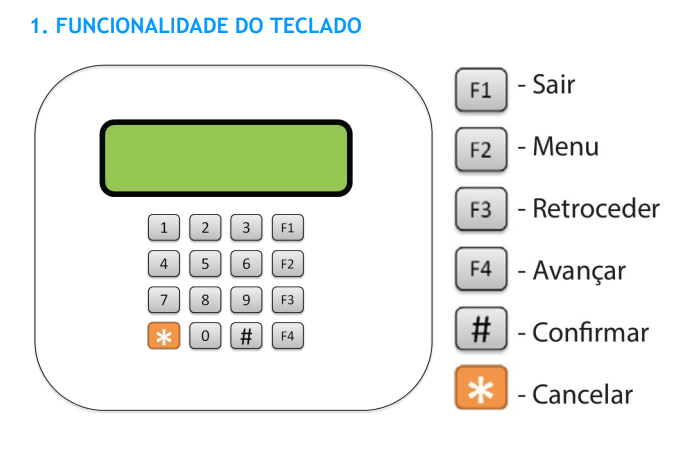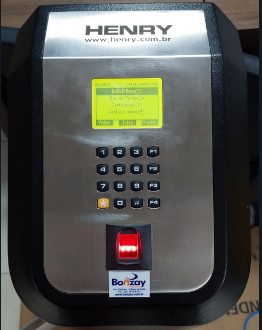Mudanças entre as edições de "Catracas Henry"
(→Exclusão de Biometria) |
(→Cadastro de Biometria) |
||
| Linha 13: | Linha 13: | ||
=='''''Cadastro de Biometria'''''== | =='''''Cadastro de Biometria'''''== | ||
| − | Para cadastrar a biometria do usuário na Catraca Lumen 8x Henry, primeiramente, deverá pressionar o botão F2 no teclado. | + | Para cadastrar a biometria do usuário na Catraca Lumen 8x Henry, primeiramente, deverá pressionar o botão (F2) no teclado. |
[[Arquivo:Catraca Henry8x.jpg]] | [[Arquivo:Catraca Henry8x.jpg]] | ||
| − | Em seguida o equipamento solicitará a senha de acesso, sendo assim necessário aplicar a senha 121314 e pressionar o botão # para confirmar a operação. | + | Em seguida o equipamento solicitará a senha de acesso, sendo assim necessário aplicar a senha 121314 e pressionar o botão (#) para confirmar a operação. |
[[Arquivo:Senhat 1.jpg]] | [[Arquivo:Senhat 1.jpg]] | ||
| − | Dentro do menu, o usuário deve selecionar a opção '''''Biometria''''' pressionando no botão 3 do equipamento e em seguida pressionando o botão # para confirmar a operação. | + | Dentro do menu, o usuário deve selecionar a opção '''''Biometria''''' pressionando no botão (3) do equipamento e em seguida pressionando o botão (#) para confirmar a operação. |
[[Arquivo:Biometria(3)jpg.jpeg]] | [[Arquivo:Biometria(3)jpg.jpeg]] | ||
| − | Entre as novas opções apresentadas no menu, o usuário deve acessar a opção '''''Cadastrar''''' pressionando o botão 1 do equipamento e novamente o botão # para confirmar. | + | Entre as novas opções apresentadas no menu, o usuário deve acessar a opção '''''Cadastrar''''' pressionando o botão (1) do equipamento e novamente o botão (#) para confirmar. |
[[Arquivo:Cadastrar(1).jpg]] | [[Arquivo:Cadastrar(1).jpg]] | ||
| Linha 33: | Linha 33: | ||
[[Arquivo:ID 8x.jpg]] | [[Arquivo:ID 8x.jpg]] | ||
| − | + | Neste momento o equipamento solicitará que posicione o dedo sobre o leitor para efetuar o cadastro. | |
[[Arquivo:Posicione o dedo.jpg]] | [[Arquivo:Posicione o dedo.jpg]] | ||
Edição das 15h55min de 16 de fevereiro de 2023
Índice
Introdução
Apresentações de funções e configurações da Catraca Lumen 8x Henry.
Funções da Tela
Cadastro de Biometria
Para cadastrar a biometria do usuário na Catraca Lumen 8x Henry, primeiramente, deverá pressionar o botão (F2) no teclado.
Em seguida o equipamento solicitará a senha de acesso, sendo assim necessário aplicar a senha 121314 e pressionar o botão (#) para confirmar a operação.
Dentro do menu, o usuário deve selecionar a opção Biometria pressionando no botão (3) do equipamento e em seguida pressionando o botão (#) para confirmar a operação.
Entre as novas opções apresentadas no menu, o usuário deve acessar a opção Cadastrar pressionando o botão (1) do equipamento e novamente o botão (#) para confirmar.
Em seguida, o equipamento solicitará o número de referência, que será o numero de ID do colaborador a ser cadastrado, após digitar o ID, pressione # para confirmar.
Neste momento o equipamento solicitará que posicione o dedo sobre o leitor para efetuar o cadastro.
Depois da primeira leitura, o equipamento solicitará que o usuário reposicione o dedo sobre o sensor.
Concluída a leitura da digital o equipamento apresentará a mensagem Sucesso ao cad. digital habilitando assim que o usuário seja reconhecido nesse equipamento.
Exclusão de Biometria
Para excluir a biometria do usuário na Catraca Lumen 8x Henry, primeiramente, deverá pressionar o botão (F2) no teclado.
Em seguida o equipamento solicitará a senha de acesso, sendo assim necessário aplicar a senha 121314 e pressionar o botão (#) para confirmar a operação.
Dentro do menu, o usuário deve selecionar a opção Biometria pressionando no botão (3) do equipamento e em seguida pressionando o botão (#) para confirmar a operação.
Entre as novas opções apresentadas no menu, o usuário deve acessar a opção Excluir pressionando o botão (2) do equipamento e novamente o botão (#) para confirmar.
Em seguida, o equipamento solicitará o número de referência, que será o número de ID do colaborador a ser excluído, após digitar o ID, pressione # para confirmar.
Feito o processo, no final irá aparecer mensagem de Biometria Excluída.
Ajuste Data e Hora
Para ajustar data e hora da Catraca Lumen 8x Henry, primeiramente, deverá pressionar o botão (F2) no teclado.
Em seguida o equipamento solicitará a senha de acesso, sendo assim necessário aplicar a senha 121314 e pressionar o botão (#) para confirmar a operação.

Dentro do menu, o usuário deve selecionar a opção Ajustes pressionando no botão (1) do equipamento e em seguida pressionando o botão (#) para confirmar a operação.
Entre as novas opções apresentadas no menu, o usuário deve acessar a opção Data e Hora pressionando o botão (1) do equipamento e novamente o botão (#) para confirmar.
Pode ser feito o ajuste da Data e Hora do equipamento, utilizando o teclado numérico para aplicar os dados de horário e data.
Caso for feita a alteração da Data e Hora apertar no botão (#) do equipamento para confirmar.
Visualizar, Ajustar ou Trocar IP
Para visualizar, ajustar ou trocar o IP da Catraca Lumen 8x Henry, primeiramente, deverá pressionar o botão (F2) no teclado.
Em seguida o equipamento solicitará a senha de acesso, sendo assim necessário aplicar a senha 121314 e pressionar o botão (#) para confirmar a operação.
Dentro do menu, o usuário deve selecionar a opção Conectividade pressionando no botão (2) do equipamento e em seguida pressionando o botão (#) para confirmar a operação.
Entre as novas opções apresentadas no menu, o usuário deve acessar a opção TCP/IP pressionando o botão (2) do equipamento e novamente o botão (#) para confirmar.
Posteriormente, precisará acessar a opção de IP Local pressionando o botão (2) do equipamento e o botão (#) para confirmar.
Neste momento pode ser feito a visualização, ajuste ou alteração do endereço de IP do equipamento.
Caso tenha feito ajustes ou alterações, pressionar o botão (#) para confirmar.
Autor: Michelle Felipe em 10/02/2023.
Revisor: